Gracias a las herramientas únicas del programa Adobe Photoshop, incluso un principiante puede aumentar los músculos en una fotografía. Y no necesita tener ninguna habilidad especial para esto.

Es necesario
Adobe Photoshop CS 2 o superior
Instrucciones
Paso 1
Abra la imagen original en Adobe Photoshop. Para hacer esto, haga clic en el menú "Archivo" -> "Abrir". Busque su imagen y haga doble clic en ella. También puede arrastrar la foto con el mouse directamente al área de trabajo del programa.
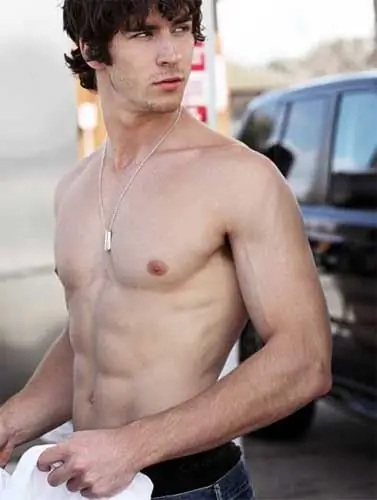
Paso 2
Es conveniente agrandar los músculos en Photoshop usando el filtro Plástico. Encuéntrelo en el menú "Filtro" y ábralo. De hecho, esto no es solo un filtro, es un programa completo que le permite modificar imágenes de cierta manera: estirando y deformando ciertos elementos de la ilustración. Primero, amplíe la imagen con la herramienta Lupa. Luego tome la herramienta "Dedo" y úsela para comenzar a aumentar el volumen muscular. Para hacer esto, mueva el "Dedo" al borde del músculo, presione el botón izquierdo del mouse y mueva suavemente este borde. Para llevar a cabo una operación de este tipo de manera correcta y confiable, debe estar bien versado en anatomía o tener frente a usted una muestra de cómo pueden verse los músculos grandes.
Una vez que haya terminado, y el resultado le convenga, acepte los cambios (el botón "Aceptar").
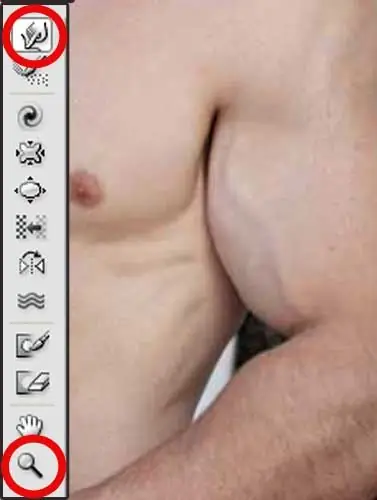
Paso 3
Para colmo, puede aclarar un poco algunas áreas del músculo y oscurecer un poco los pliegues elevados. Los fotógrafos y artistas profesionales saben que cuanto más clara es el área de una imagen, más cercana parece, y viceversa. Aprovecha este principio. Oscurece un poco las sombras y aclara las luces. Esto es fácil de hacer, por ejemplo, usando las herramientas del mismo nombre: "Atenuador" y "Esquivar", que se encuentran en la barra de herramientas de Photoshop.

Paso 4
Guarde la imagen terminada. En el menú Archivo, haga clic en Guardar como o Guardar para Web y dispositivos. Tenga cuidado: si simplemente hace clic en "Guardar", perderá la imagen original, ya que el programa la reemplazará por una nueva.






